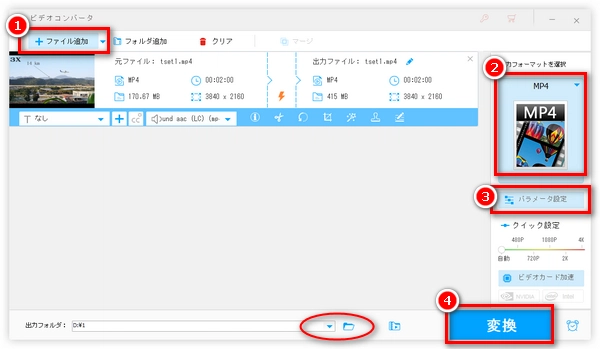
動画コーデックを紹介する前に、まずエンコード、デコードについて説明します。
エンコード(符号化):デジタルデータを一定の規則に基づいて特定の符号(コード)に変換すること。
デコード(復号化):符号化時とは逆方向の変換を行い、符号化されたデータを元のデータに戻すこと。
動画コーデック:エンコード、デコードの両方の機能を持つプログラムです。
これまでに、Xvid、DivX、MPEG-4、VP8、VP9、H.264、H.265 など、さまざまな動画コーデックが開発されています。コーデックは、ビデオの圧縮や品質に影響するだけでなく、どのデバイスやプレーヤーが再生できるかも決めます。
もし自分のデバイスには特定のコーデックが欠けて、ある動画を再生できない場合、再生できない動画のコーデックを手持ちのデバイスがサポートするコーデックを変換すれば、簡単に動画再生できない問題を解決できます。
今回の記事では、MP4、MOV、AVI、HEVCなどの動画のコーデックを変換する方法を紹介します。この方法に従えば、MP3、OGG、M4A などの音声コーデックの変換も可能です。
* ヒント:動画コーデックはMP4、MKV、AVIなどの動画コンテナ形式とは異なります。
Free HD Video Converter Factoryは機能が強い動画変換ソフトす。このソフトは今主流の動画コーデック(音声コーデックも含む)やコンテナ形式に対応し、簡単なステップだけで、MP4、MOVなどの動画のコーデックを変換することができます。
また、動画のコーデックを変換しながら、動画の解像度、音量、ビットレートなどのパラメータを調整したり、カット、クロップ、回転、結合などで動画を編集したりすることも可能です。さらに、ダウンロード機能、音声抽出など実用的な機能もあります。
Free HD Video Converter Factoryを実行し、「変換」を選択します。
「+ファイル追加」をクリックして、コーデックを変換したい動画を追加します。もしくは、直接にソフトにドラッグアンドドロップします。
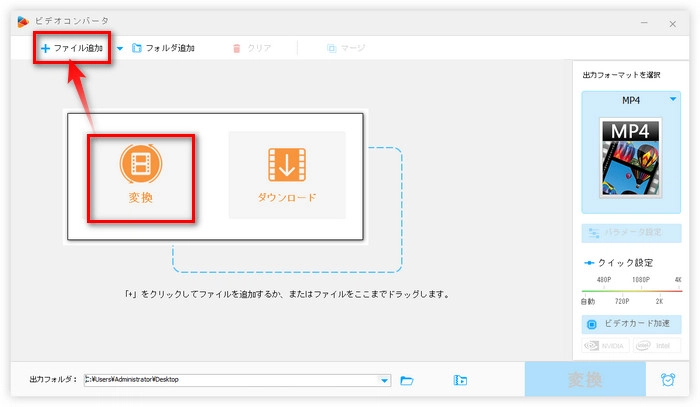
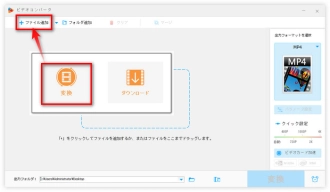
ソフト右側に、動画コンテナ形式画像をクリックして、形式リストを開きます。
「動画」カテゴリーに移動して、お好きな動画コンテナ形式を選択してください。元ファイルの形式を選択することもできます。
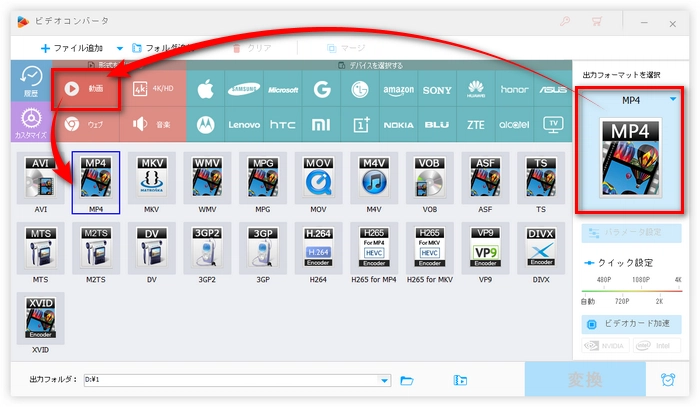
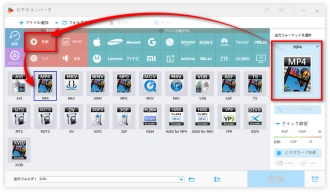
ヒント:異なる動画コンテナ形式は、サポートする動画コーデックの組み合わせが異なります。つまり、選んだ形式によって、選べるコーデックも変わります。例えば、「MP4」形式を選択すれば、コーデックはMPEG4、H264、H265、AV1この四つがあります。「AVI」を選択すれば、 Xvid、DivX 、H264の選択肢があります。
出力形式画像の下の「パラメータ設定」を開きます。
「動画パラメータの設定」で「エンコーダ(コーデック)」リストから必要なコーデックを選択します。また、他のパラメータを変更することも可能です。
完成した後、「OK」ボタンを押して、変更した設定を保存します。
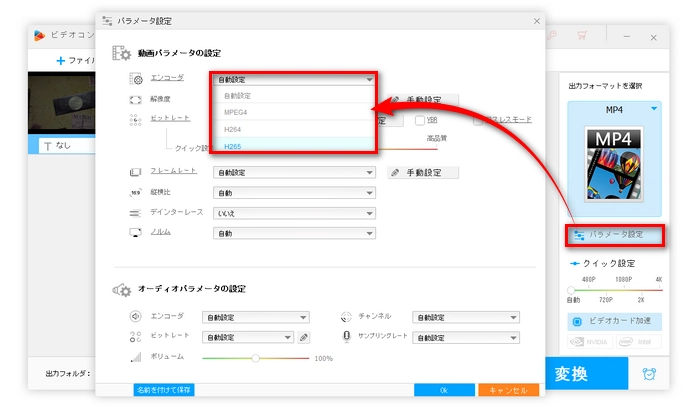
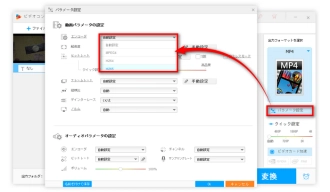
下の逆三角形をクリックして、動画ファイルの保存先を設定します。
最後、「変換」をクリックして、動画のコーデックを変換します。
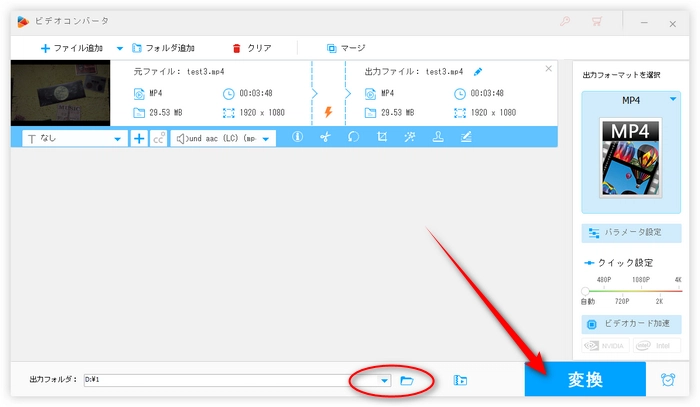
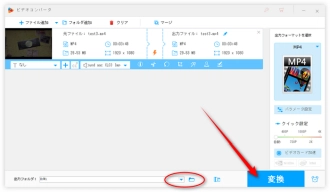
Freemake Video Converterはさまざまなコーデックを使用して動画ファイルを変換することができるソフトです。また、動画のトリミング、連結、回転、エフェクト追加などの基本的な編集機能を提供します。しかし、無料版の場合、一部のエクスポートフォーマットが利用できないほか、作成した動画には、Freemakeのロゴが入ったウォーターマークが表示されます。
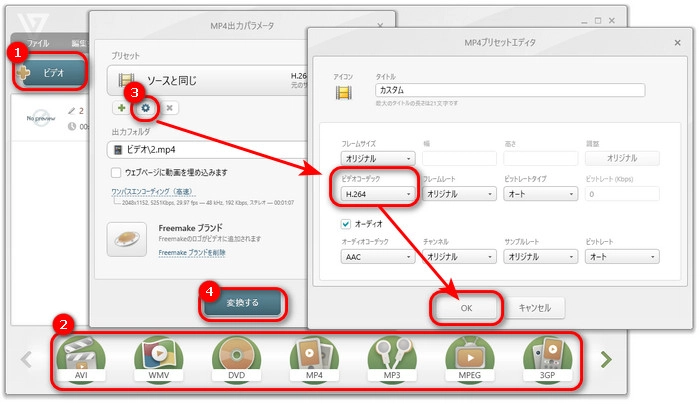
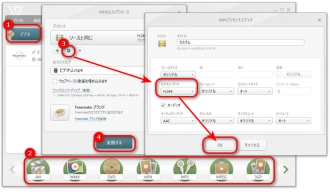
Freemake Video Converterを使って、動画のコーデックを無料変換する手順:
1.Freemake Video Converterを起動し、「+ビデオ」をクリックして、動画をソフトに追加します。
2.画面下部から出力形式を選択して、出力画面を開きます。
3.設定ボタンをクリックして、「ビデオコーデック」を変更したら、「OK」を押します。
4.「変換する」アイコンを押し、動画のコーデックを変換します。
123appsは、さまざまなオンラインツールを提供するウェブサイトで、主に動画や音声の編集、変換、圧縮などを簡単に行える機能があります。MP4、MKV、MOVなどの動画のコンテナ形式を変更する同時に、動画のコーデックも変換できます。しかし、大きな動画や音声ファイルを処理する際には制限がある場合が多いです。
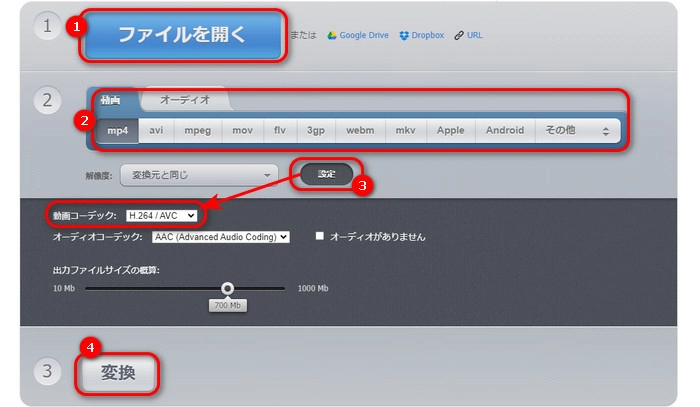
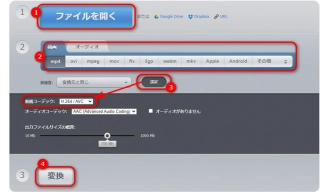
123appsを使って、動画のコーデックを無料変換する手順:
1.https://video-converter.com/ja/にアクセスし、「ファイルを開く」をクリックして、動画をアップロードします。
2.「動画」カテゴリから動画の出力形式を選択します。
3.「設定」をクリックして、「動画コーデック」を変更します。
4.「変換」をクリックして、動画を変換します。
利用規約 | プライバシーポリシー | ライセンスポリシー | Copyright © 2009-2025 WonderFox Soft, Inc. All Rights Reserved.